Heim >häufiges Problem >So löschen Sie den Windows 10-PIN-Code. Beispiel-Tutorial zum Löschen des Windows 10-PIN-Codes.
So löschen Sie den Windows 10-PIN-Code. Beispiel-Tutorial zum Löschen des Windows 10-PIN-Codes.
- WBOYWBOYWBOYWBOYWBOYWBOYWBOYWBOYWBOYWBOYWBOYWBOYWBnach vorne
- 2023-07-11 19:29:176651Durchsuche
Einige Windows 10-Benutzer haben einen PIN-Code für die Anmeldung an ihren Computern festgelegt. Tatsächlich werden die meisten Computer jedoch nur von ihnen selbst verwendet und es ist nicht erforderlich, einen PIN-Code festzulegen. Öffnen Sie zuerst das Einstellungskontrollfeld, klicken Sie auf „Konto“, um einzutreten, klicken Sie dann auf die Anmeldeoption auf der linken Seite, klicken Sie dann auf „Ich habe meine PIN vergessen“, geben Sie das Kontokennwort in das Startdialogfeld ein und rufen Sie dann das Dialogfeld „PIN festlegen“ auf. Blenden Sie sich aus und speichern Sie die Einstellungen. Das war's.
So kündigen Sie den Windows 10-PIN-Code:
1. Öffnen Sie zunächst die Windows 10-Einstellungen mit der Tastenkombination „Win+I“, suchen Sie nach „Konto“ und klicken Sie darauf.
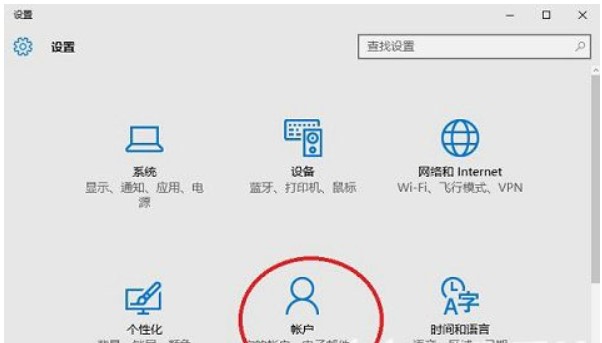
2. Suchen Sie im linken Dialogfeld nach „Anmeldeoptionen“, suchen Sie im rechten Dialogfeld nach der PIN-Option und klicken Sie auf „Ich habe meine PIN vergessen“.
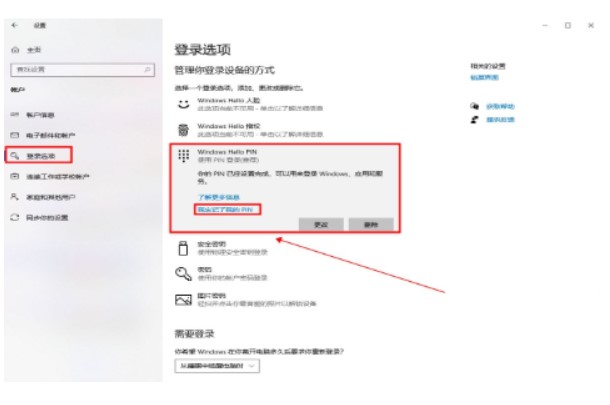
3. Das Authentifizierungsdialogfeld wird angezeigt. Geben Sie einfach Ihr Konto und Ihr Passwort deutlich ein.
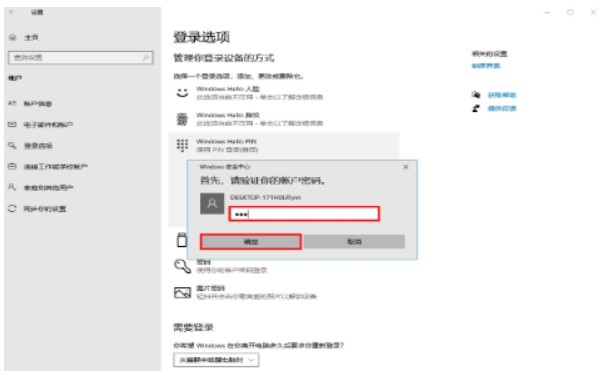
4. Rufen Sie das Dialogfeld „PIN festlegen“ auf. Klicken Sie sofort auf „Abbrechen“, ohne eine neue PIN einzugeben.
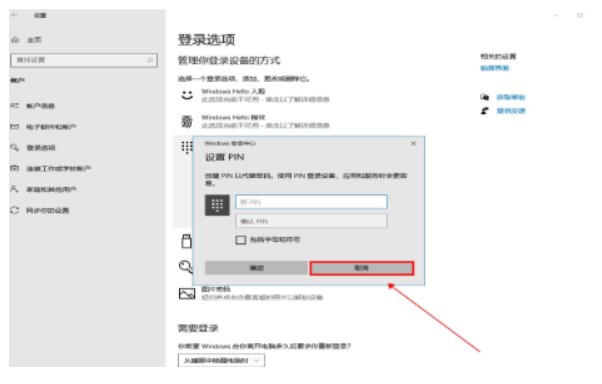
5. Wenn Sie zur Abfrageseite zurückkehren, wird das PIN-Anmeldepasswort gelöscht.
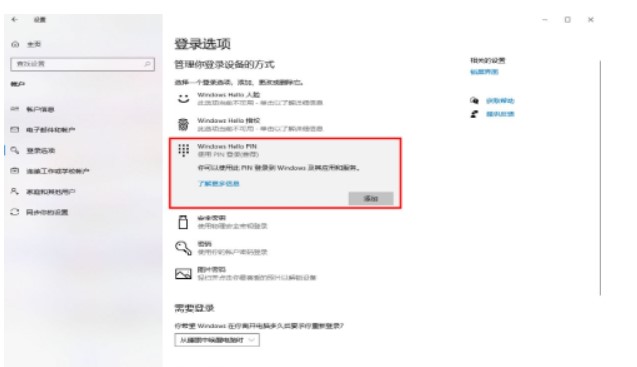
Das Obige ist der spezifische Inhalt des Tutorials zum Löschen des Windows 10-PIN-Codes. Wenn Sie der Einzige sind, der Zugriff auf den Computer hat, ist es nicht erforderlich, ein Passwort festzulegen.
Das obige ist der detaillierte Inhalt vonSo löschen Sie den Windows 10-PIN-Code. Beispiel-Tutorial zum Löschen des Windows 10-PIN-Codes.. Für weitere Informationen folgen Sie bitte anderen verwandten Artikeln auf der PHP chinesischen Website!

